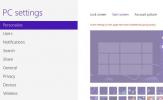كيفية منع مستخدم من تثبيت أو تشغيل ملحقات في كروم
يمكن للمسؤول تقييد مستخدمي Windows من تثبيت التطبيقات. إنها عملية بسيطة إلى حد ما تتضمن تحديد الأذونات الخاصة بحساب Windows معين. بالنسبة إلى التطبيقات التي يمتلك المستخدم حق الوصول إليها ، فعادة ما يكون له مطلق الحرية في تخصيصها. يسمح Chrome ، على سبيل المثال ، للمستخدمين بتثبيت الإضافات. إذا كنت تريد منع مستخدم معين من تثبيت إضافة أو تشغيل أي من الإضافات المثبتة بالفعل ، فلا يوجد شيء في Chrome يسمح لك بذلك. يوجد حل بسيط للمشكلة في شكل أذونات مجلد Windows. إليك ما عليك القيام به.
تحتاج إلى حقوق إدارية لتقييد قدرة المستخدم على تثبيت الإضافات أو تشغيلها في Chrome. افتح الموقع التالي للمستخدم الذي تريد تطبيق القيود عليه. يجب أن تعرف مجلد ملف التعريف الذي ينتمي إلى المستخدم المعني. يمكنك التحقق من ذلك من Chrome: // صفحة الإصدار.
في العنوان أدناه ، يشير "اسم المستخدم" إلى حساب Windows الذي تريد تطبيق التقييد عليه ويشير "اسم الملف الشخصي" إلى ملف تعريف مستخدم Chrome الذي تريد تطبيق التقييد عليه.
C: \ Users \ User Name \ AppData \ Local \ Google \ Chrome \ User Data \ Profile Name

بمجرد الانتقال إلى الموقع أعلاه ، انقر بزر الماوس الأيمن على مجلد الإضافات وحدد "خصائص" من قائمة السياق. انتقل إلى علامة التبويب الأمان وحدد حساب مستخدم Windows الذي تريد إضافة التقييد عليه. انقر فوق "تحرير" لتغيير أذونات المجلد.
إذا كنت تريد منع المستخدم من تثبيت الإضافات ولكن السماح له باستخدام الإضافات المثبتة بالفعل في Chrome ، فأزل أذونات "الكتابة" للمجلد.
إذا كنت ترغب في منع مستخدم من استخدام أي وجميع الملحقات ، قم بإزالة كافة الأذونات. سيتم تعطيل جميع الإضافات في Chrome ولن يتمكن المستخدم من تمكينها أو تثبيت أي ملحقات جديدة.

يجب أن نشير إلى أنه لا يزال بإمكان المستخدم إنشاء ملف شخصي جديد في Chrome وتثبيت الإضافات لهذا الملف الشخصي المحدد. لا يوجد حل بديل يمنع المستخدم من إضافة مستخدمين جدد في الوقت الحالي ما لم يكن المستخدم حساب Chrome مُدارًا.
بحث
المشاركات الاخيرة
STabLauncher: شريط أدوات مبوب لتشغيل الملفات والمجلدات والتطبيقات
يشترك كل من مديري الاختصارات ومشغلات التطبيقات ومحرري قائمة السياق ...
RoboTask: أداة أتمتة المهام الفعالة لنظام التشغيل Windows
من خلال أتمتة عمليات النظام ، يمكن للمرء توفير قدر كبير من الوقت من...
منع المستخدمين من تغيير خلفية شاشة بدء Windows 8
تعمل شاشة بدء Windows 8 كمحور مركزي للوصول إلى جميع تطبيقاتك ومكونا...